Microsoft Edge에서 Bing Chat 버튼을 제거하는 방법
게시 됨: 2023-03-28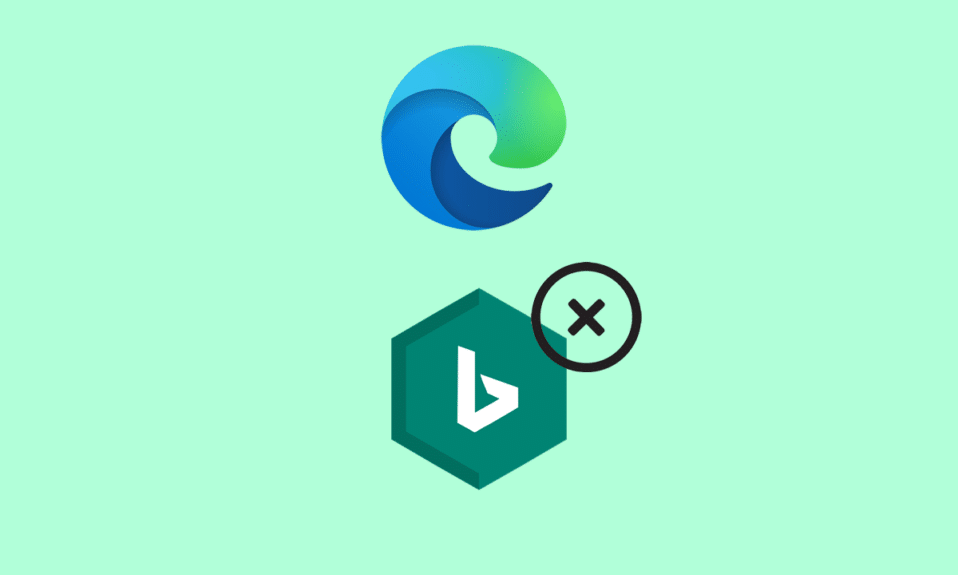
Microsoft Edge는 Google Chrome 또는 Brave Browser와 같은 다른 웹 브라우저 경쟁업체에 비해 많은 감사나 찬사를 받지 못했습니다. 그러나 지난 달 Microsoft는 수십억 달러를 투자하여 OpenAI와 파트너 관계를 맺고 Microsoft Edge 브라우저를 포함한 자사 제품에 ChatGPT를 도입하기로 결정했습니다. 이를 통해 Microsoft는 인공 지능을 브라우저에 통합하여 브라우징 경험을 원활하게 개선할 수 있었습니다. 불행히도 모든 사람이 그것을 찾고 있지는 않았습니다. 이후 많은 사용자가 Microsoft Edge에서 Bing 채팅 버튼을 제거하는 방법에 대한 질문을 제기합니다. 이 기사에서는 Microsoft Edge에서 Bing 채팅 검색 버튼을 제거하는 방법을 설명합니다.
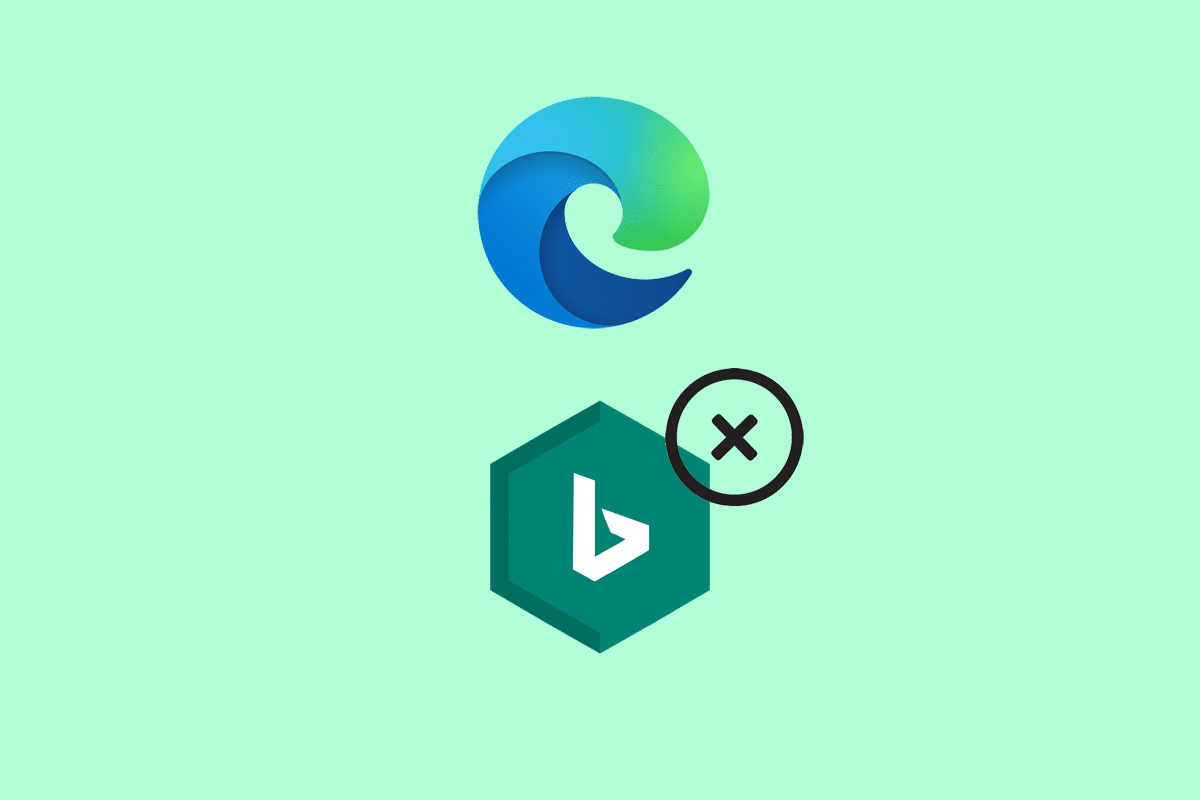
목차
- Microsoft Edge에서 Bing Chat 버튼을 제거하는 방법
- 방법 1: 레지스트리 편집기에서 사이드바 제거
- 방법 2: 명령 프롬프트 사용
- 방법 3: Windows PowerShell을 사용하여 Bing 버튼 비활성화
- 방법 4: 가장자리 바로 가기 편집
Microsoft Edge에서 Bing Chat 버튼을 제거하는 방법
특히 ChatGPT는 텍스트 기반 대화에 대해 인간과 유사한 응답을 생성할 수 있는 언어 모델입니다. Bing AI 챗봇 Sydney를 사이드바에 소개하는 Edge Co-pilot은 Chat과 Compose라는 두 가지 주요 기능으로 사용자를 지원하는 것을 목표로 합니다. 채팅 기능을 통해 사용자는 챗봇이 요약된 방식으로 답변하는 여러 가지 복잡한 질문을 할 수 있습니다. Compose는 텍스트, 이메일, 기사, 연설 등을 생성하는 작문 도우미를 모방합니다. OpenAI와 Microsoft의 협력은 이 기술이 시간이 지남에 따라 어떻게 발전하는지 목격하는 것이 참으로 흥미진진합니다. 그러나 여전히 많은 사용자가 개인적인 이유로 Bing 버튼을 비활성화하기를 원합니다. 현재 사용자가 비활성화할 수 있는 직접적인 방법은 없지만 같은 방법으로 도움이 될 수 있는 몇 가지 최고의 방법을 살펴보겠습니다.
빠른 답변
Microsoft Edge에서 Bing Chat 버튼을 제거하려면 다음 단계를 따르세요.
1. Microsoft Edge 브라우저를 엽니다.
2. 점 세 개 아이콘을 클릭하고 설정 옵션을 선택합니다.
3. 아래로 스크롤하여 모양 옵션을 클릭합니다.
4. Bing Chat 버튼 표시 옆의 스위치를 끕니다.
5. 설정 탭을 닫습니다.
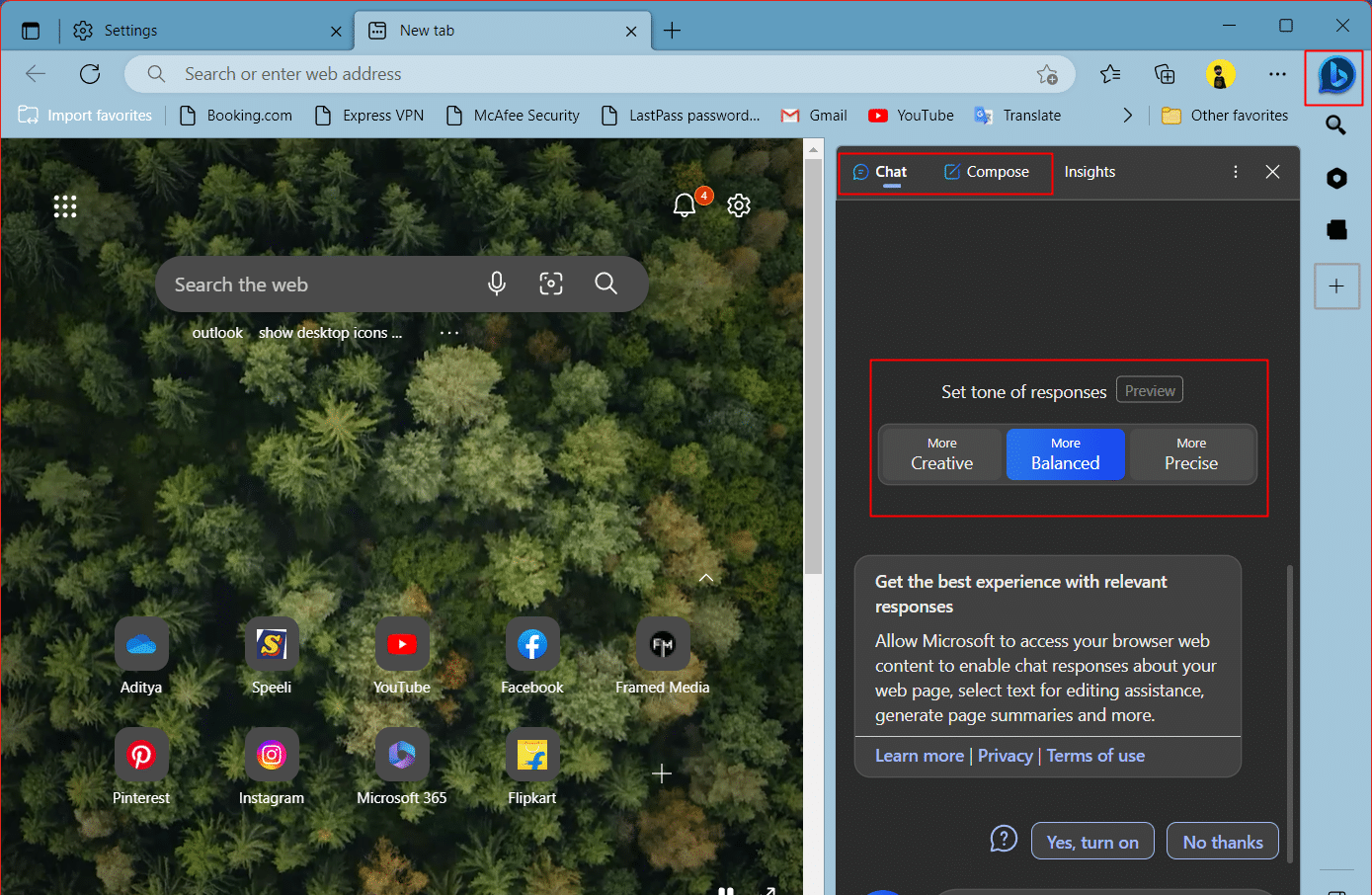
다음은 Microsoft Edge 브라우저의 사이드바에서 Edge Co-pilot을 원하지 않는 경우 도움이 될 수 있는 방법입니다.
방법 1: 레지스트리 편집기에서 사이드바 제거
사이드바에 추가하는 것이 번거로울 뿐만 아니라 화면 너비를 줄이는 것을 고려하여 Microsoft Edge 브라우저에서 Bing 검색 버튼을 비활성화하는 가장 적절한 방법은 Windows 레지스트리 편집기를 사용하는 것입니다. 궁극적으로 레지스트리 편집기는 구성의 집이므로 사이드바 자체가 제거됩니다.
1. Windows + R 키를 함께 눌러 실행 대화 상자를 시작합니다.
2. 실행 대화 상자에 regedit를 입력하고 확인을 클릭합니다.
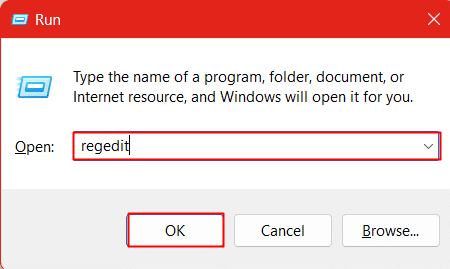
3. UAC 프롬프트에서 예를 클릭합니다.
4. 다음 주소를 복사하여 주소 표시줄에 붙여넣습니다.
HKEY_LOCAL_MACHINE\소프트웨어\정책\마이크로소프트
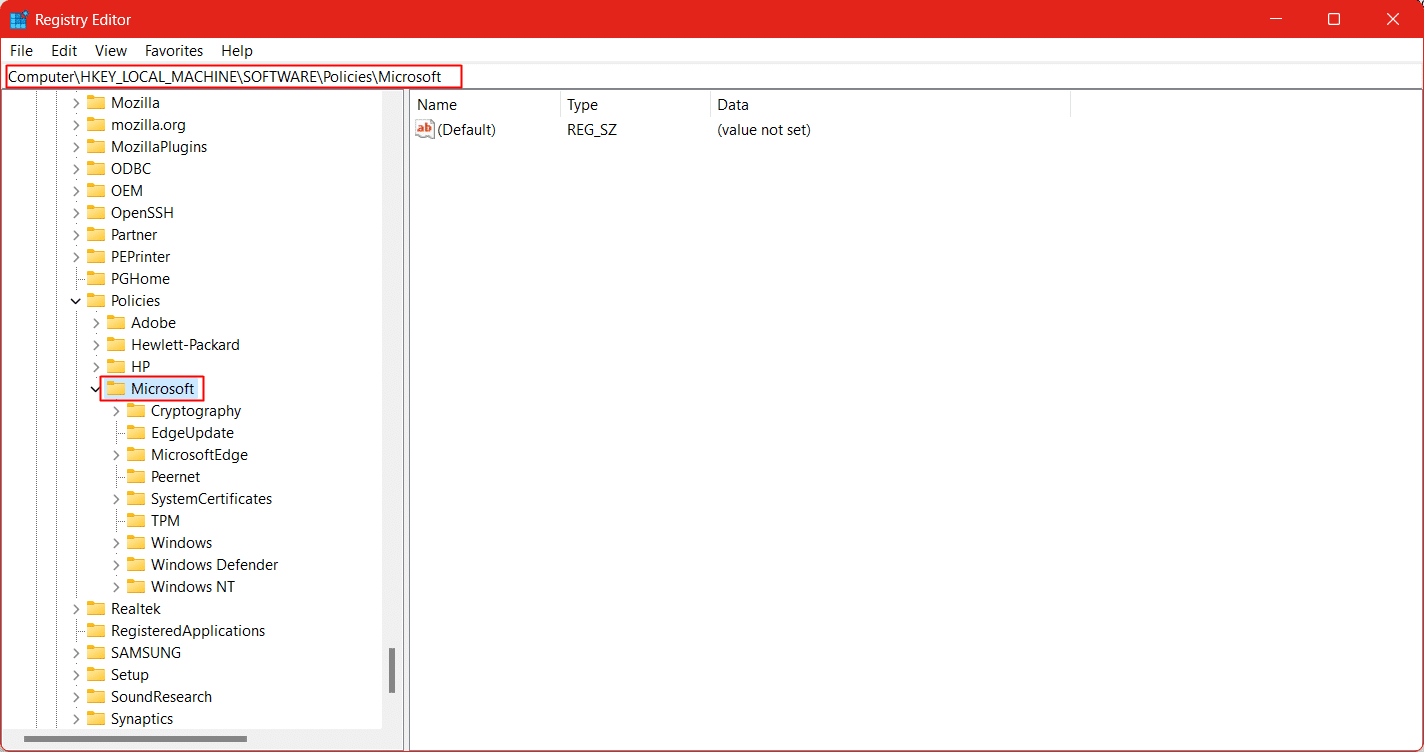
5. Microsoft 키를 마우스 오른쪽 버튼으로 클릭하고 새로 만들기를 클릭한 다음 키를 선택하여 새 키를 만듭니다.
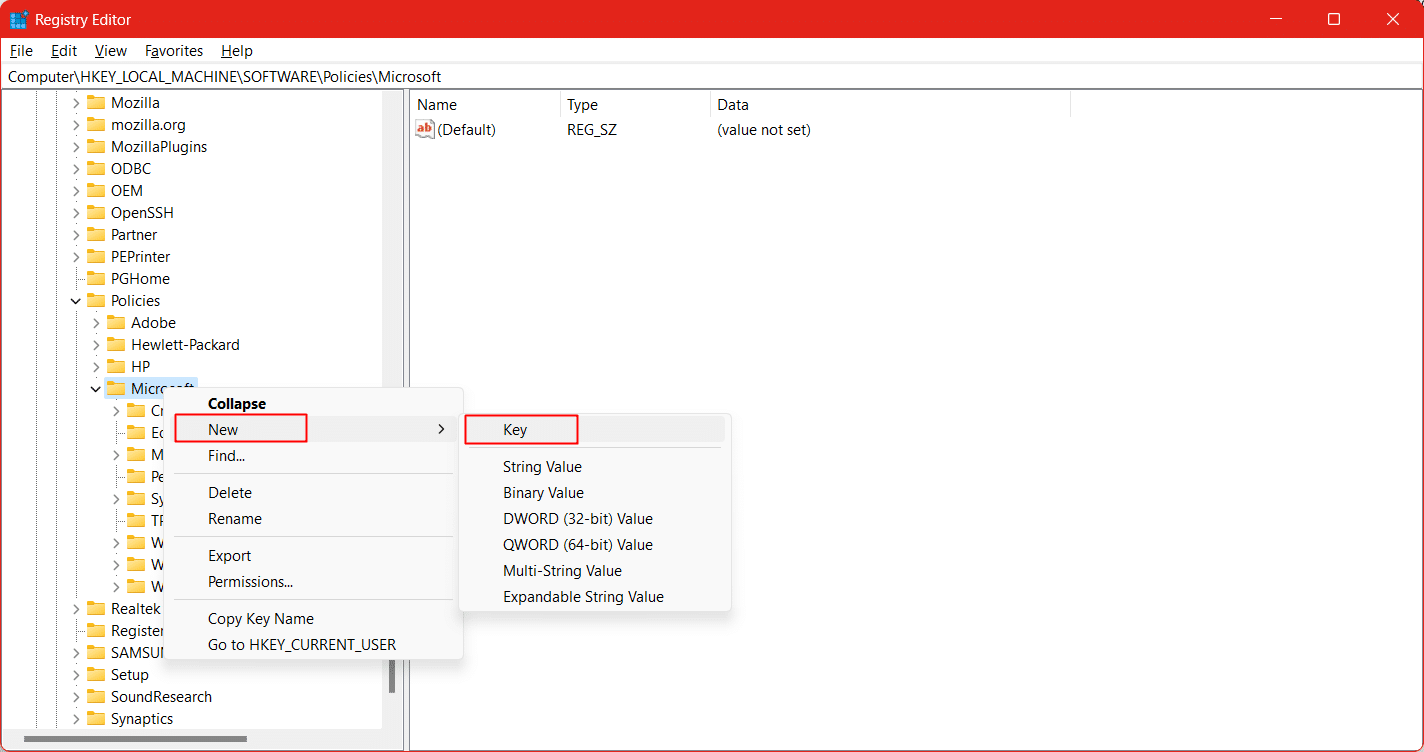
6. 새 키의 이름을 Edge 로 지정합니다.
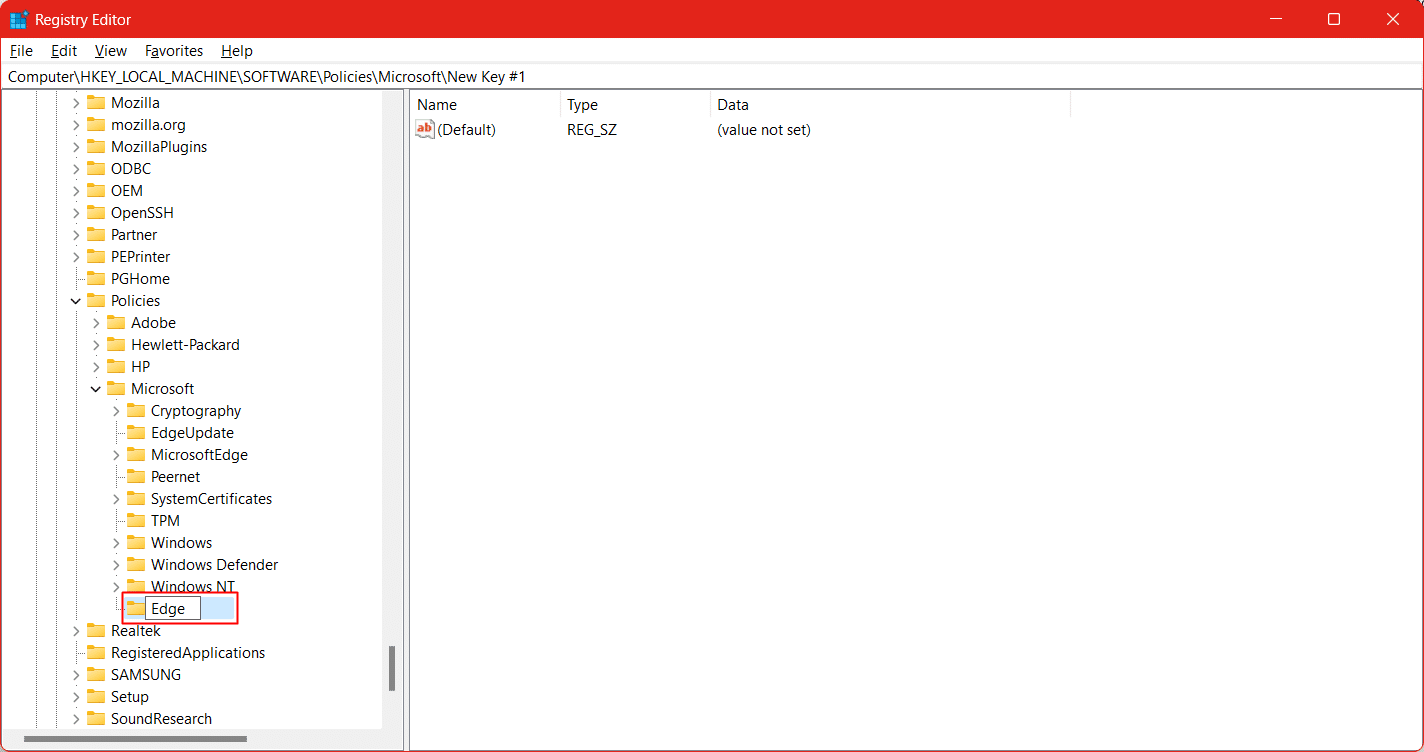
7. Edge 키를 클릭합니다. 오른쪽 창에서 마우스 오른쪽 버튼을 클릭하고 새로 만들기를 선택한 다음 DWORD(32비트) 값을 선택합니다.
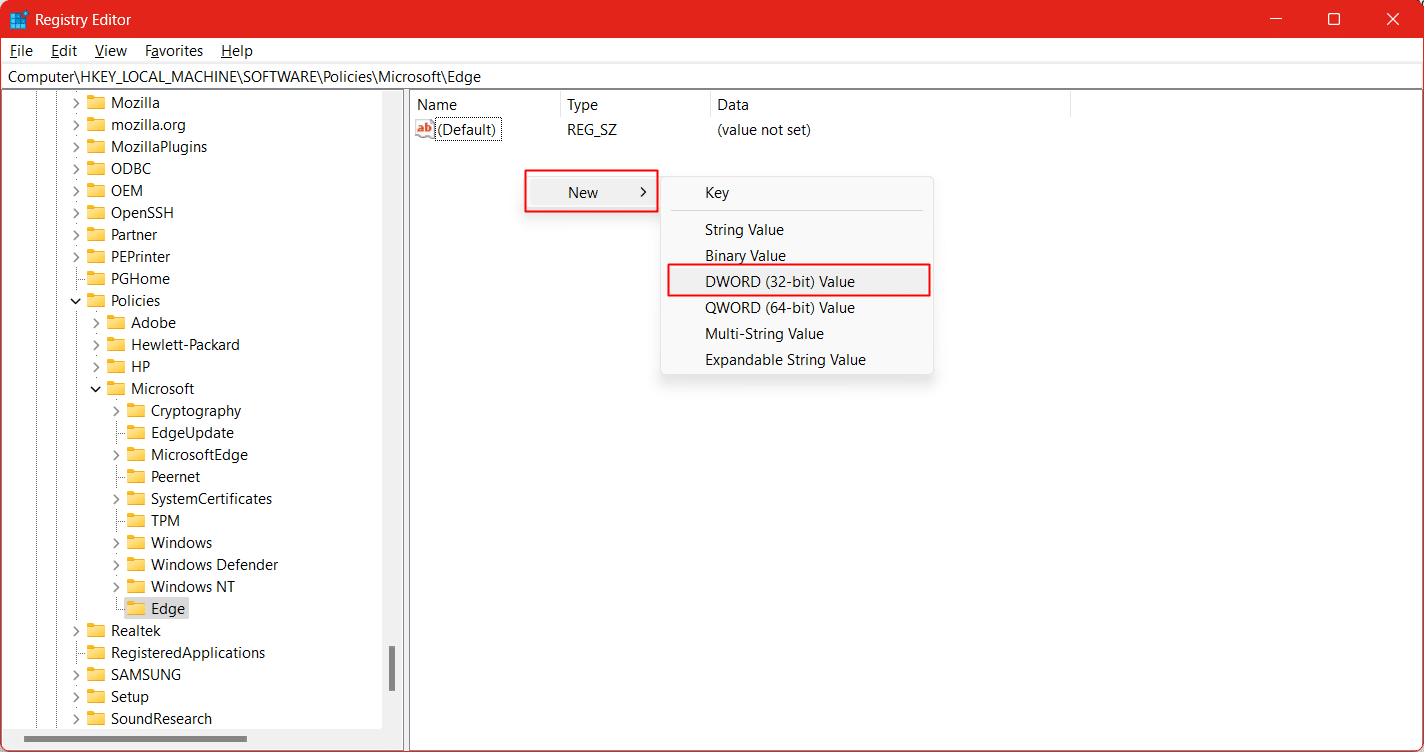
8. 새 DWORD의 이름을 HubsSidebarEnabled 로 지정합니다.
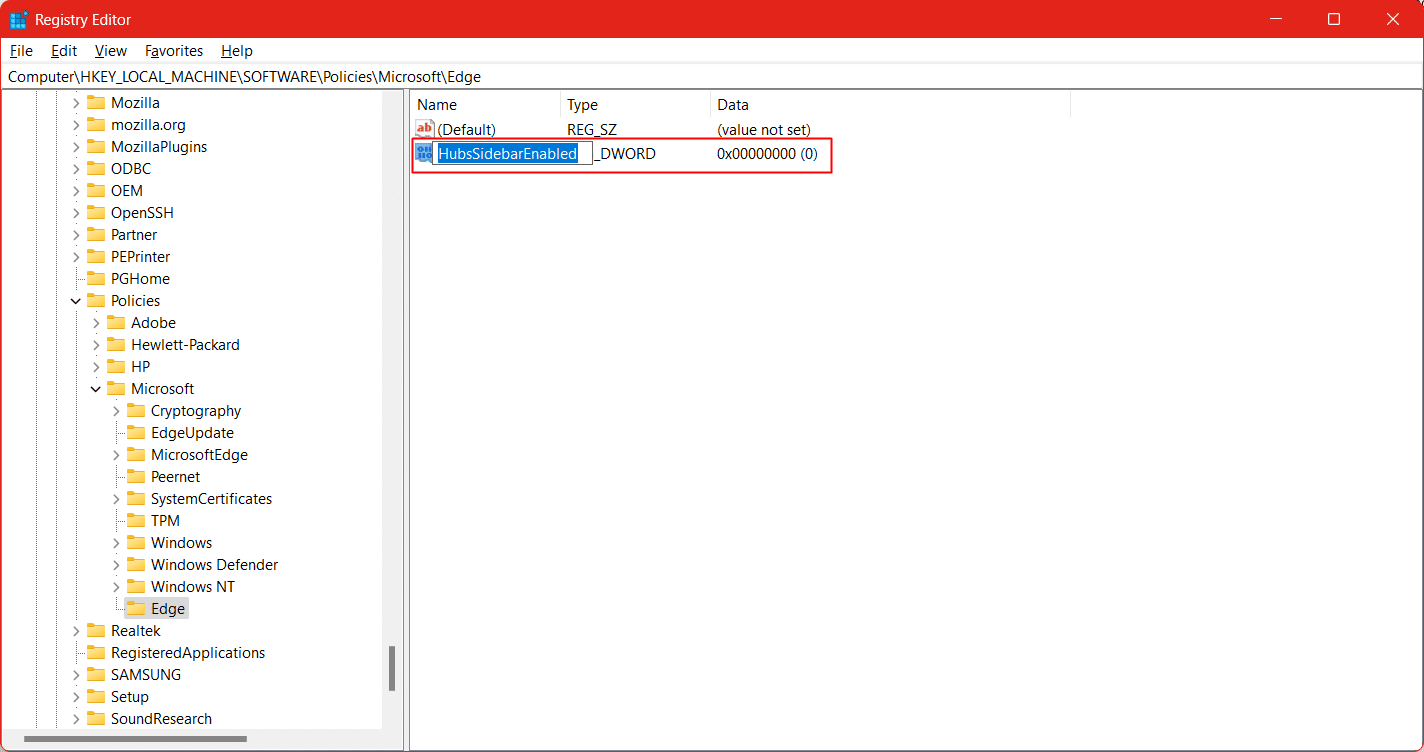
9. 이제 Edge 브라우저를 다시 시작합니다 .
또한 읽기: Windows 10에서 변경된 Microsoft Edge ERR 네트워크 수정
방법 2: 명령 프롬프트 사용
레지스트리 편집기 절차를 따를 수 없는 경우에도 걱정하지 마십시오. Windows 레지스트리에 새 키를 추가하고 Edge 브라우저에서 사이드바를 제거할 수 있는 단계를 따르는 방법이 하나 더 있습니다.
참고: PC의 기능을 종료하고 이상을 일으키는 이상한 상황에 대비하여 Windows 레지스트리 백업을 생성했는지 확인하십시오. 언제든지 백업된 단계로 되돌릴 수 있습니다.
1. PC에서 관리자 모드로 명령 프롬프트를 시작합니다.
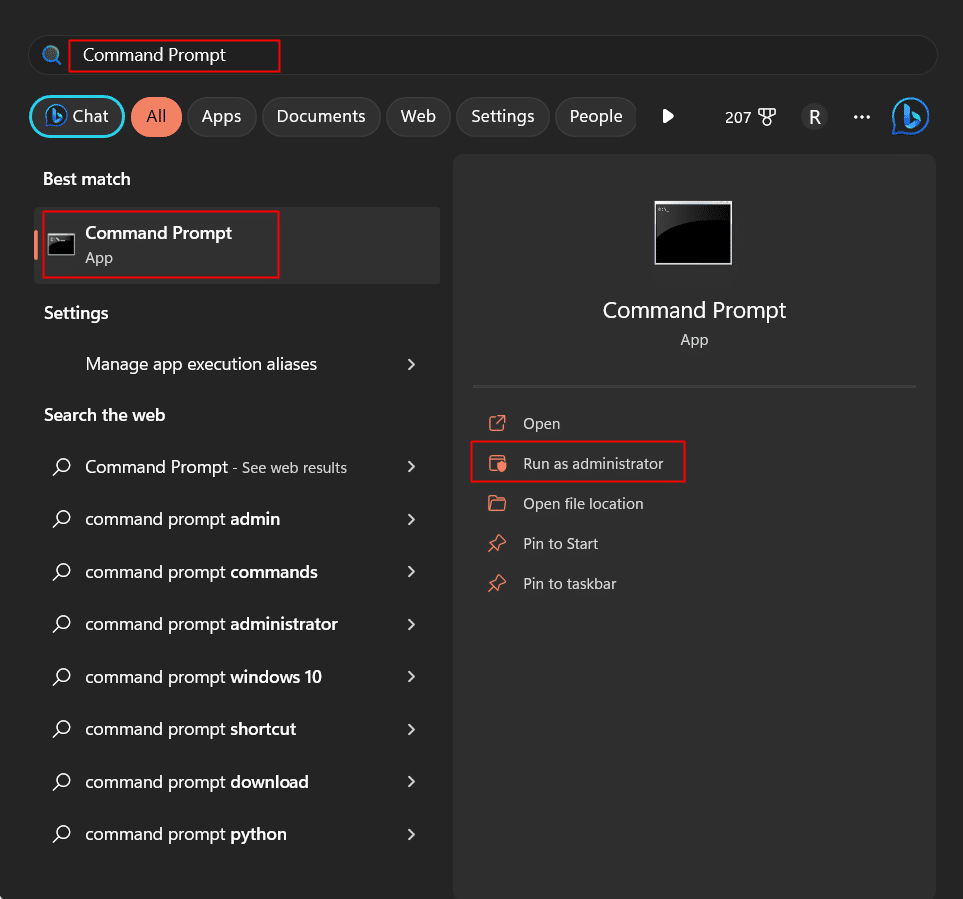
2. 사용자 계정 컨트롤 프롬프트가 나타나면 예를 클릭합니다.
3. 터미널에 다음 명령을 입력하고 Enter 키를 누릅니다.
reg 추가 "HKEY_LOCAL_MACHINE\SOFTWARE\Policies\Microsoft\Edge"
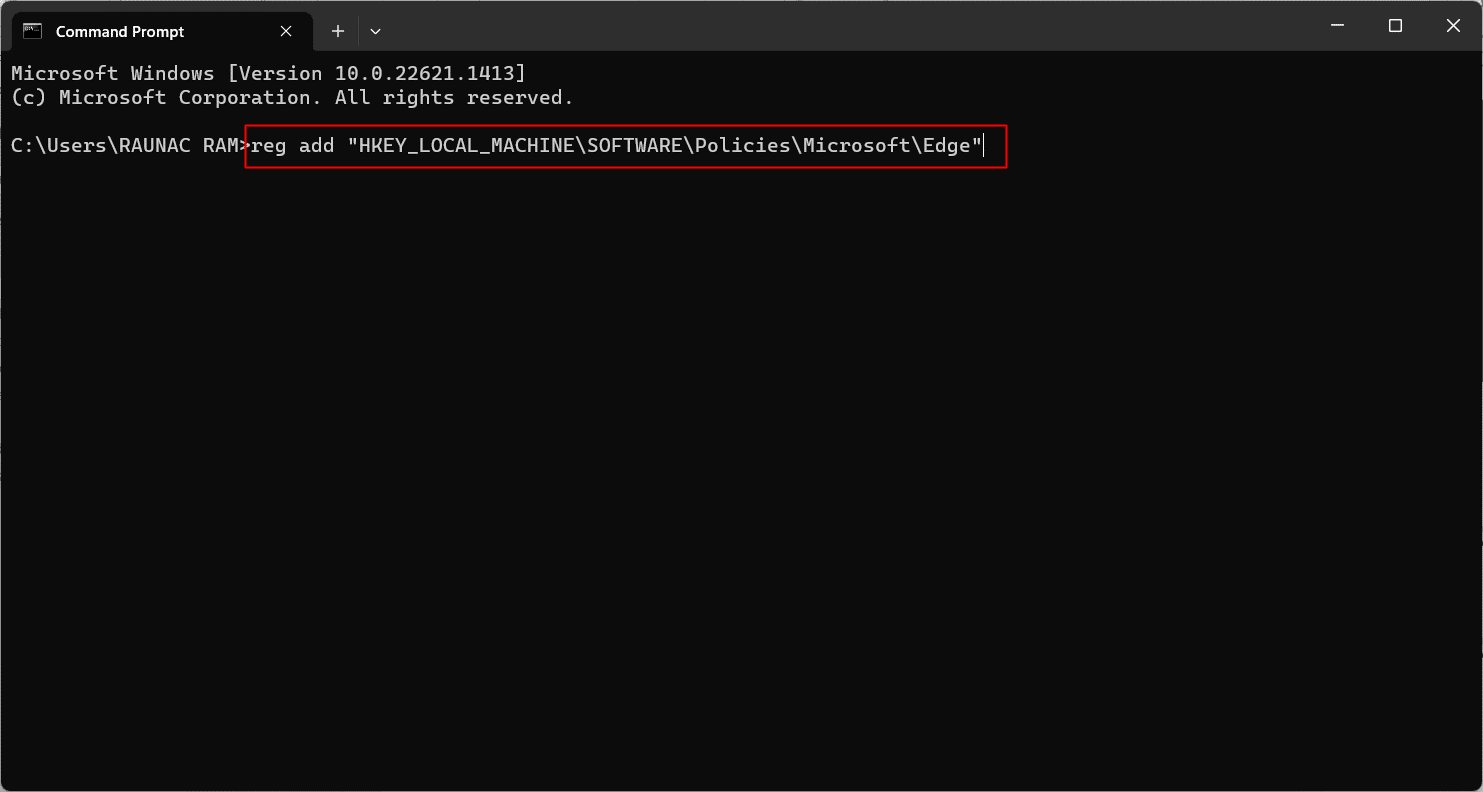

4. 아래의 명령을 다시 입력하고 Enter 키를 눌러 실행합니다.
reg 추가 "HKEY_LOCAL_MACHINE\SOFTWARE\Policies\Microsoft\Edge" /v HubsSidebarEnabled /t REG_DWORD /d 00000000 /f
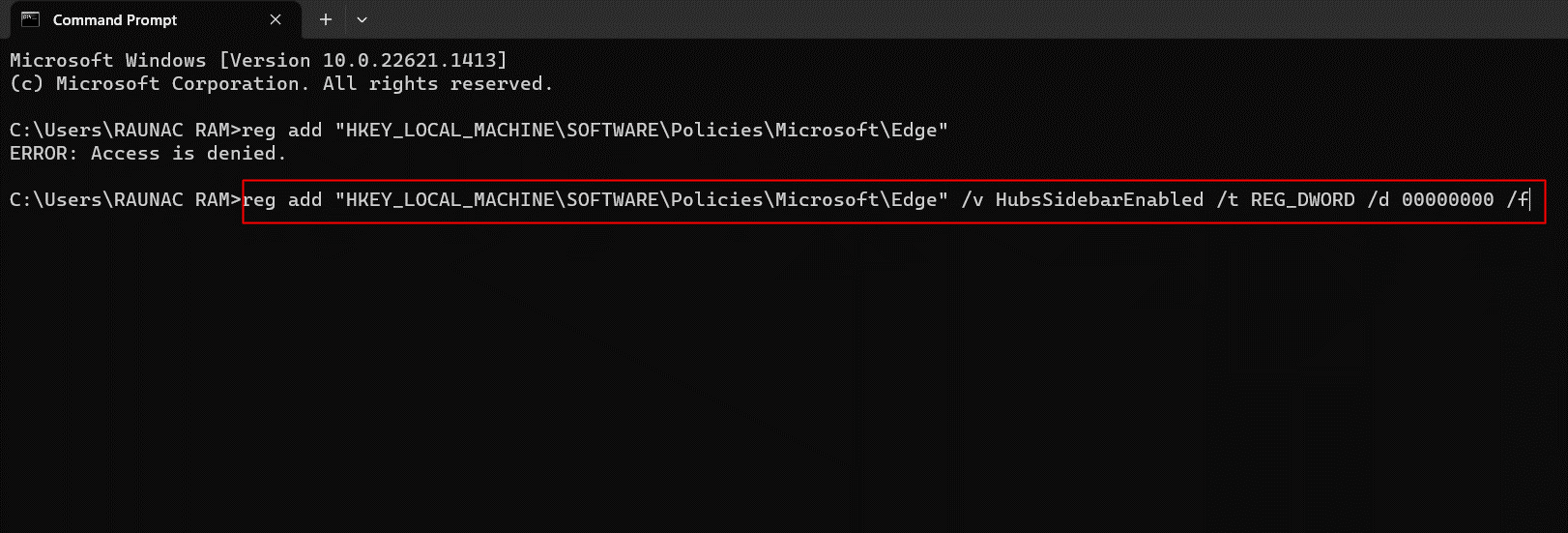
5. 종료하고 PC를 재부팅합니다 .
또한 읽기: Microsoft Edge에서 INET E 보안 문제 수정
방법 3: Windows PowerShell을 사용하여 Bing 버튼 비활성화
PowerShell은 시스템 관리를 위해 Microsoft에서 설계한 자동화 도구, 구성 관리 엔진, 스크립트 언어입니다. Microsoft Edge에서 Bing 채팅 버튼을 제거하는 방법에 대한 방법을 찾고 있다면 PowerShell 터미널에서 명령을 실행하여 제거할 수 있습니다.
1. Windows 키를 누르고 Windows PowerShell을 검색합니다.
2. 오른쪽 창에서 관리자 권한으로 실행을 클릭합니다.
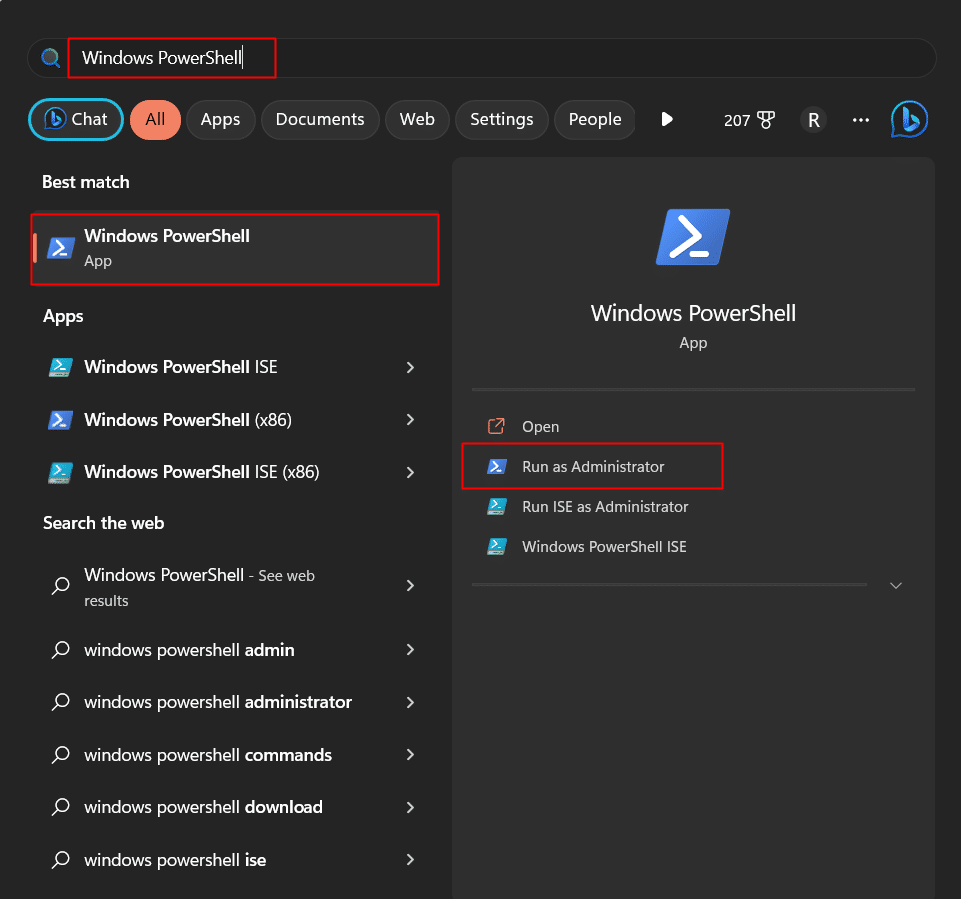
3. 사용자 계정 컨트롤 팝업에서 예 를 클릭합니다.
4. Windows PowerShell 터미널에서 다음 명령을 입력합니다. Enter 키를 누릅니다.
시작 msedge --disable-features=msUndersideButton
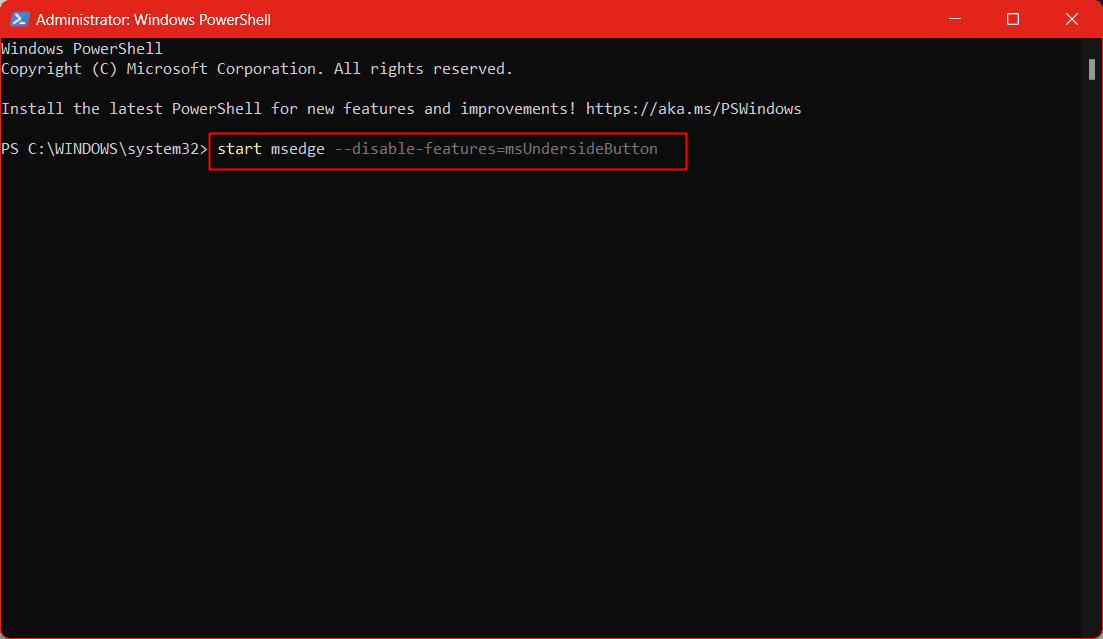
5. 명령이 실행될 때까지 기다리십시오. Windows PowerShell 앱을 종료합니다.
6. 마지막으로 Microsoft Edge 브라우저를 시작합니다.
또한 읽기: Microsoft Edge에서 오류 STATUS BREAKPOINT 수정
방법 4: 가장자리 바로 가기 편집
이것은 Microsoft Edge에서 Bing 채팅 검색 버튼을 제거할 수 있는 임시 솔루션입니다. 그러나 유일한 결점은 설정 수정이며 브라우저에 대한 향후 업데이트는 수정 사항을 비활성화하고 이후 "Discover" AI 버튼을 다시 가져올 수 있습니다.
1. 바탕 화면 에서 Microsoft Edge 바로 가기를 마우스 오른쪽 버튼으로 클릭합니다.
2. 드롭다운 메뉴에서 속성 옵션을 선택합니다.
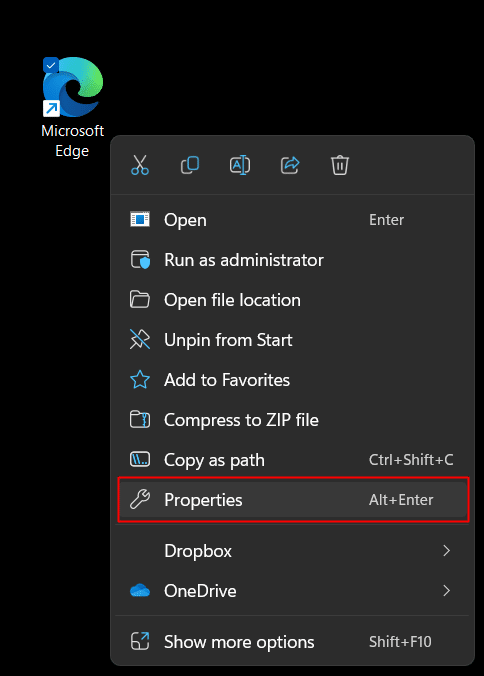
3. 대상 옵션을 클릭하고 사전 설정된 경로를 다음으로 바꿉니다.
"C:\Program Files (x86)\Microsoft\Edge\Application\msedge.exe" --disable-features=msUndersideButton
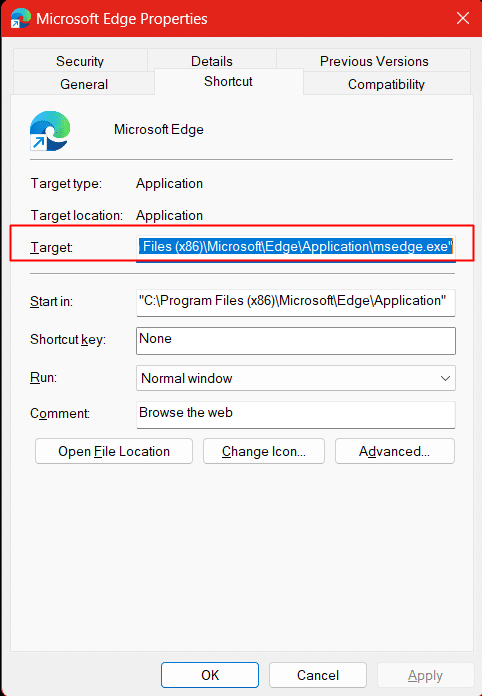
4. 적용을 클릭하여 경로를 활성화합니다.
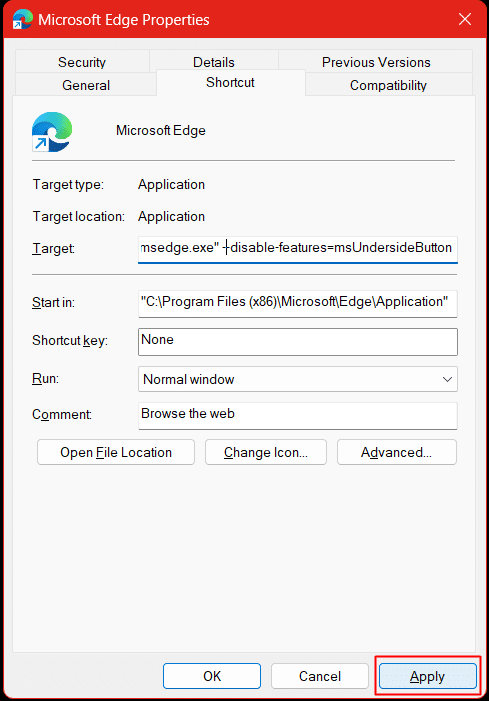
5. 설정을 변경할 수 있는 관리자 권한을 제공하라는 프롬프트가 표시됩니다. 계속 을 클릭합니다.
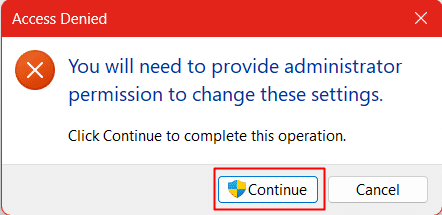
6. 확인을 클릭하여 설정을 저장합니다.
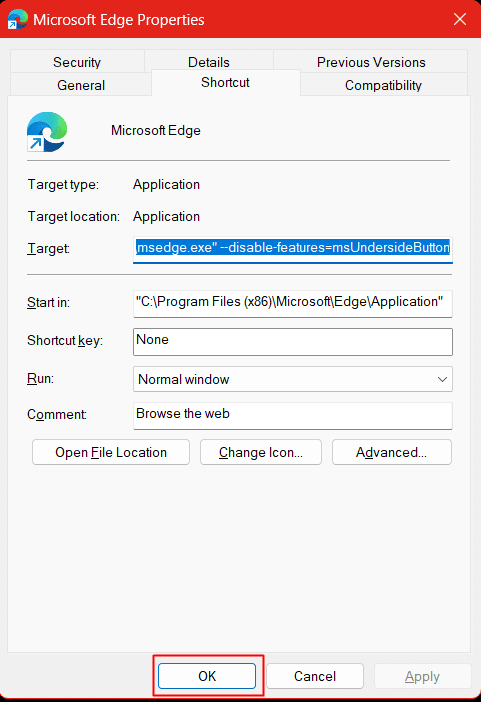
7. Microsoft Edge 브라우저를 시작합니다.
참고: 위의 단계를 수행해도 Bing 검색 AI 채팅 버튼이 제거되지 않았을 가능성이 있습니다. 이는 Microsoft Edge가 백그라운드에서 계속 실행되도록 하는 시작 부스트 때문에 가장자리 바로 가기를 편집하는 매개 변수 라인이 작동하지 않기 때문입니다. 이 문제를 해결하려면 다음 단계를 계속하십시오.
8. 화면 오른쪽 상단 모서리에 있는 줄임표(가로 점 3개) 아이콘을 클릭합니다.
9. 옵션 드롭다운 목록에서 설정을 선택합니다.
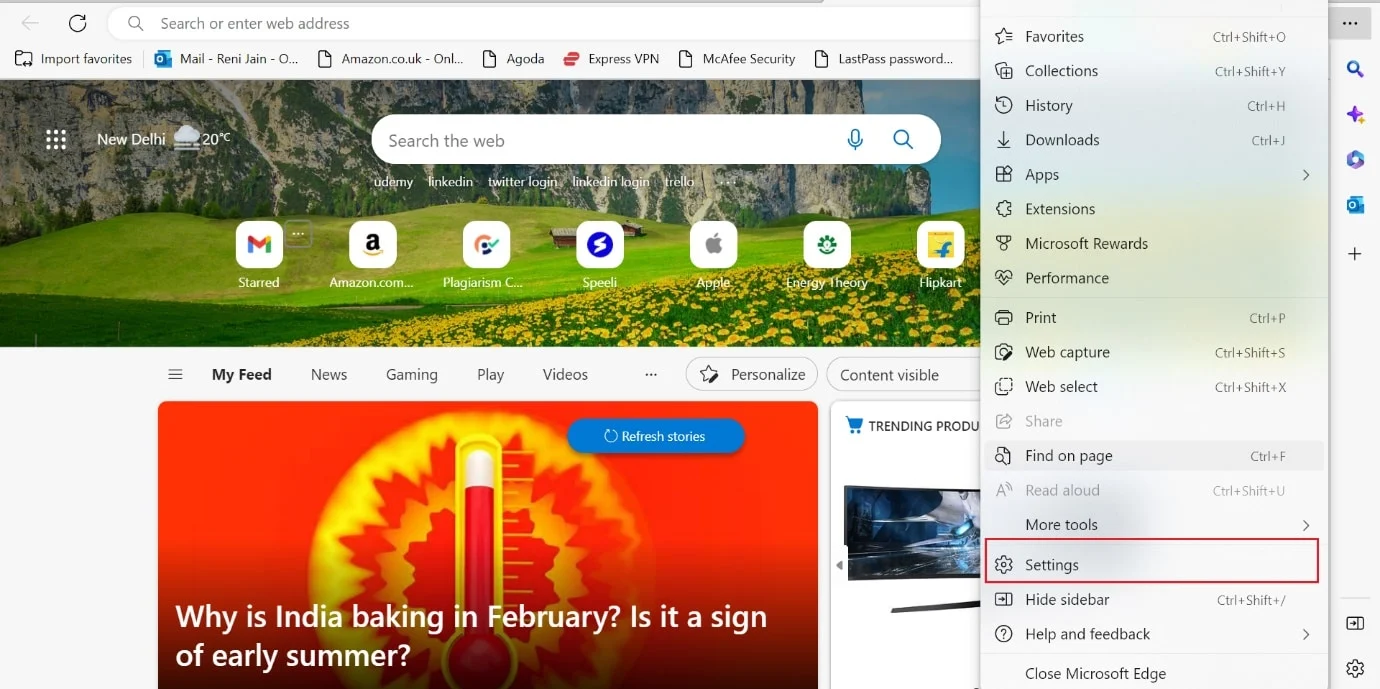
10. 왼쪽 창에서 시스템 및 성능을 클릭합니다.
11. 오른쪽에서 시작 부스트 토글을 비활성화합니다.
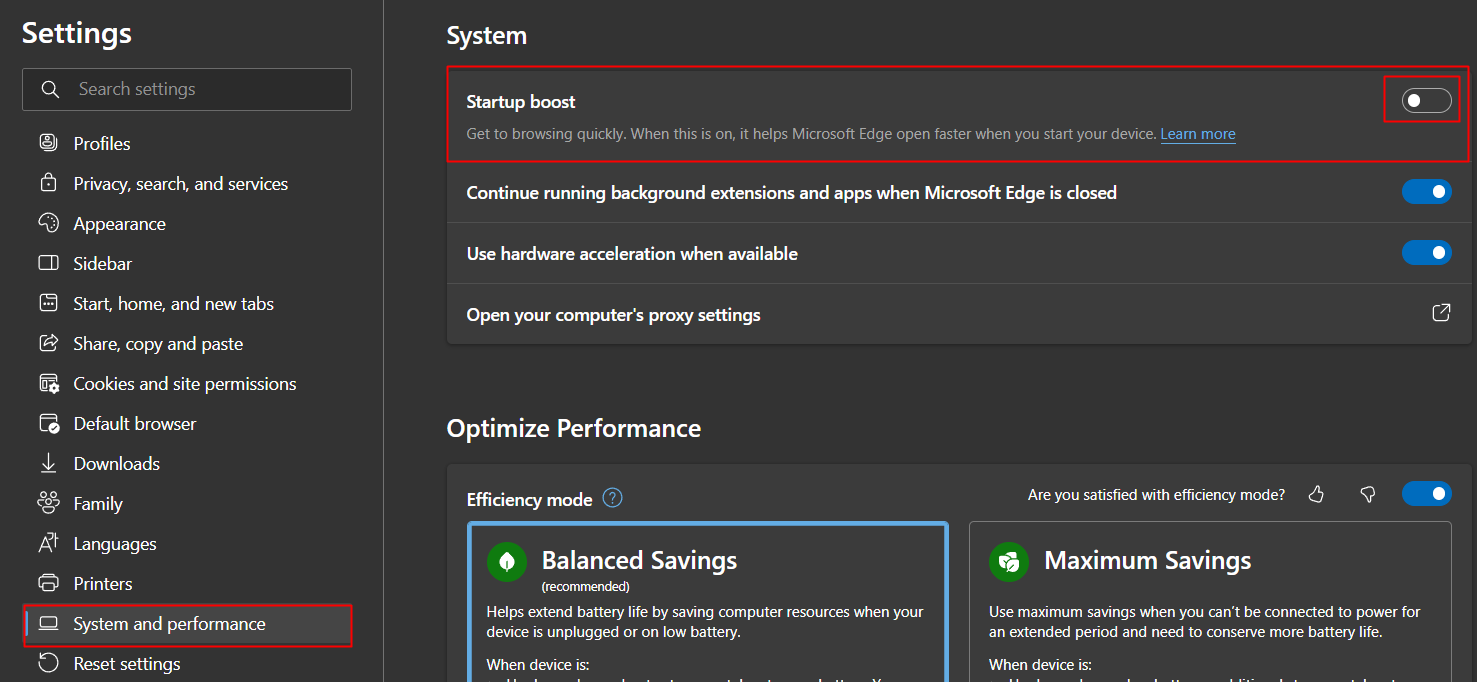
12. 토글에서 Microsoft Edge가 닫힐 때 백그라운드 확장 프로그램 및 앱 계속 실행을 비활성화합니다.
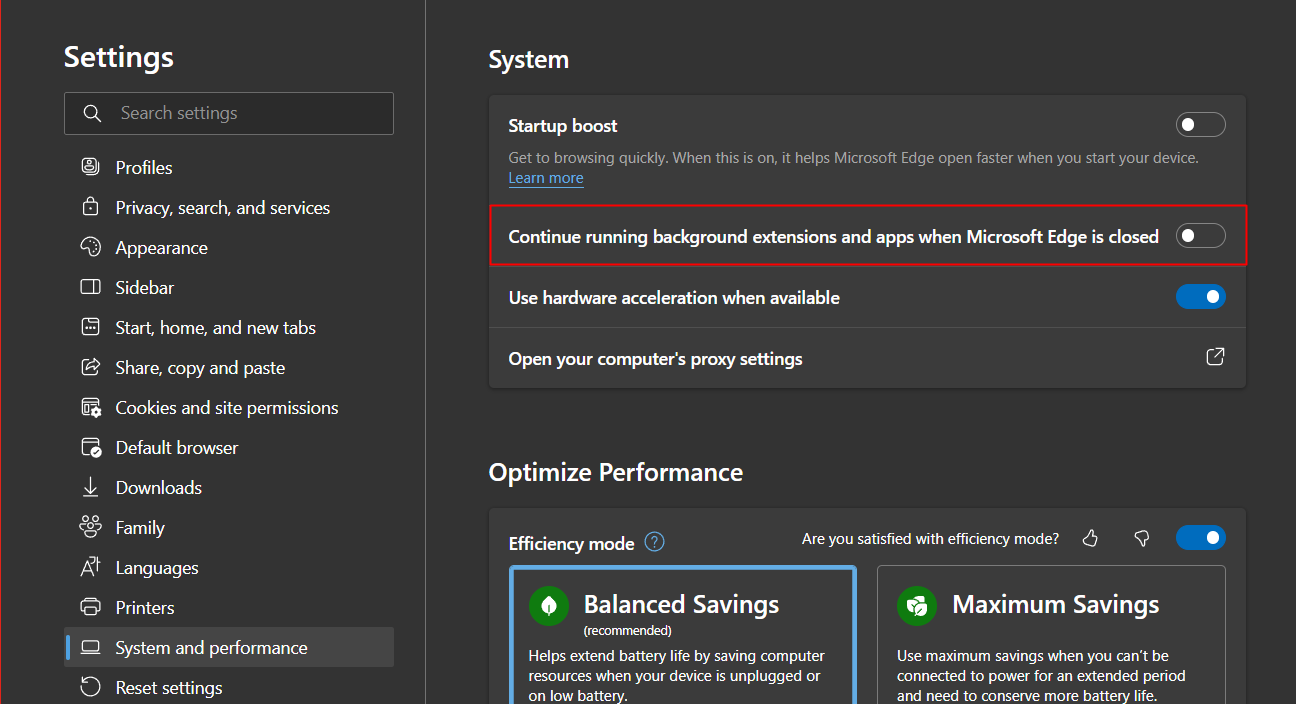
13. 브라우저를 닫고 다시 시작합니다.
추천:
- 클래시 오브 클랜에서 리그 메달을 얻는 방법
- Google 문서에서 서식을 지우는 방법
- Microsoft Edge에서 캐시 및 쿠키를 지우는 방법
- Microsoft Edge 바로 가기가 데스크탑에 계속 나타나는 문제 수정
이를 통해 Microsoft가 웹 브라우저에 도입한 AI 채팅 버튼을 제거할 수 있는 가능한 방법을 소진합니다. 궁극적으로 Microsoft의 의도는 사용자가 수십억 달러 투자를 경험하기를 원한다는 것이 매우 분명해 보입니다. 또한 사용자가 직접 거절할 수 있는 옵션이 없기 때문에 현재 회사는 사용자가 인공적이고 지능적인 브라우징의 결실을 거두기를 원한다는 것이 분명합니다. 이 가이드가 도움이 되었기를 바라며 Microsoft Edge에서 Bing 채팅 버튼을 제거하는 방법에 대해 배울 수 있기를 바랍니다. 어떤 방법이 가장 효과적이었는지 알려주세요. 질문이나 제안 사항이 있으면 아래 댓글 섹션에 자유롭게 남겨주세요.
